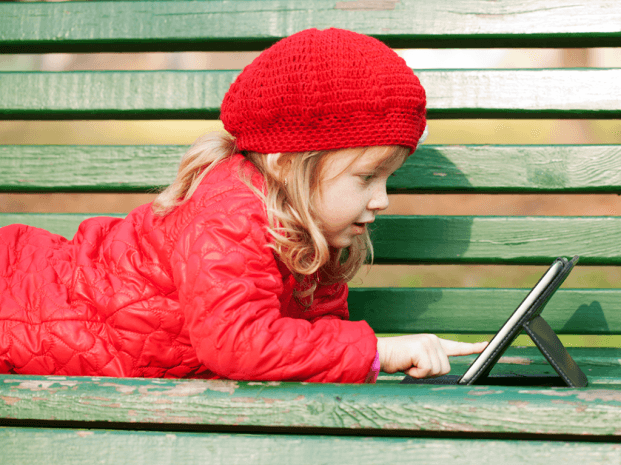安全指南-如何设置你的新iPad?
哇哦–你买了一台最新的iPad平板电脑!当然在正式使用前,需要进行系统设置并安装许多应用程序。除此之外,在开始享受iPad带来的无穷乐趣前,还有一些事情必须要了解清楚。 介绍iOS应用的文章互联网上有很多,这里就不再赘述了。相反,我们将用较大篇幅介绍ipad一些基本设置,即不安装第三方应用的情况下如何保护自己设备 —并且最重要的是,能便于使用。 怎样的密码才算是最好的密码? 通过Touch ID与密码设置即可更改密码。多数情况下,用户选择最熟悉的4或6位数字码。使用iPad常需要输入密码:每次解锁屏幕、从AppStore购买应用或更改某些设置时。 就安全方面而言,简单往往不等同于最好。这也是为何强烈建议将简短密码组合替换为高强度密码的原因。打开Touch ID与密码->更改密码->密码选项并选择自定义字母数字代码。现在你可以使用传统密码组合,用字母、数字和其它符号的组合代替常规的4位数字密码。在这篇博文中,我们介绍了如何轻松创建并牢记一个高强度密码的方法。 如果你既想节省时间又不愿设置又长又复杂的密码组合,可以选择自定义数字代码并输入密码,至少由8位数字组成。多练习几次后,你就能像输入4位数字密码一样快了。 如何为AppStore购买应用设置密码 本条安全小贴士专为孩子偶尔会玩的平板电脑量身定制。如果你已将自己的信用卡与Apple ID绑定,则必须设置为每次购买项目时都需输入密码。无论是购买在线农场游戏的虚拟道具,还是为自己心爱赛车升级装备,孩子随随便便就能将你的卡刷爆,因为他们根本没有意识到这是在用真钱。 IPad在你最初安装时会提示这一选项。当然,之后你还可以在Touch ID与密码标签下更改这一设置。你可以使用指纹识别或传统密码,但为了安全起见,我们还是建议使用后者。 既然有Touch ID,为什么还要用密码? 指纹传感器采用创新设计且使用方便,但却并不安全可靠。因为在使用时,你的指纹很容易留在iPad屏幕上(即使刚洗过手也会留下痕迹)。一旦有人偷取了你的设备,很有可能会在屏幕上找到你的完整指纹,从而伪造出一模一样的手指—这其实并不难。 利用伪造手指,窃贼们完全可以解锁你的iPad并访问包括移动银行和AppStore在内的所有重要应用。 如果你实在想用Touch ID功能,可以用平时玩iPad时很少用到的手指,比如:无名指。 如何隐藏锁屏上显示的个人信息? 默认情况下,锁屏上常常显示大量信息。在不解锁的情况下查阅最新新闻,或浏览别人在你Facebook文章下的留言,这种感觉的确很棒。但另一方面,你的最新消息、信件和发自银行的一次性密码也可能会被他人窥视。 如果你不想让八卦的同事、朋友和家人看到你的通讯内容,打开设置->通知并选择希望在锁屏上显示或隐藏的信息。 为何必须禁止Wi-Fi自动连接? 自动连接至已知Wi-Fi热点原本是一项强大的功能。每次来到自己熟悉的咖啡店或购物中心,你的平板都会自动连接可用的Wi-Fi网络并上传最新更新—对此你早已驾轻就熟。但问题是,不法分子常常会伪造Wi-Fi网络(使用相同的热点名),欺骗ipad自动访问并盗取受害人的数据。 为此,我们需要设置为每次连接Wi-Fi时都请求是否允许。你可以前往设置>Wi-Fi,然后打开询问是否加入网络选项。不管怎么说,连接任何公共Wi-Fi时都需要小心谨慎,且千万不要使用不安全的网络进行任何资金交易。 有关iCloud的使用前须知 关于iCloud设置,你需要了解它的两个重要功能。首先,你需要检查哪些数据默认与苹果云服务同步。你是否还记得去年的好莱坞女星”艳照门”事件吗?许多女星感到奇怪的是,明明已经删除很久的照片,为何还会遭泄露呢。 因为如果你设置为自动将照片复制到iCloud,就算在本地删除照片也无济于事。为此,我们强烈建议您检查iCloud上存储了哪些内容:备忘录、联系人、文档还是照片等等。如果你想备份或永久删除某些文件,最好确保iPad并未将这些文件传送至苹果服务器。 此外,“查找我的iPad”功能也可以从iCloud设置中找到。建议开启,有备无患–因为的确非常实用。如果你确定iPad在家但就忘了放哪里,只需远程放首歌就很快能找到。
 icloud
icloud
 健康
健康
 卡巴斯基安全软件多设备版
卡巴斯基安全软件多设备版